DVD Flick שורף כל סוג קובץ וידאו ל- DVD הניתן להפעלה
בידור ביתי Windows / / March 19, 2020
כשמדובר בקבצי וידיאו במחשב האישי שלך, ישנם מספר סוגי קבצים שונים - כלומר MKV, AVI, MOV. DVD Flick שורף כל פורמט וידאו ל DVD הניתן לנגינה.
כשמדובר בקבצי וידאו מקוונים ובמחשב האישי שלך, ישנם מספר סוגים שונים של קבצים - כלומר MKV, AVI, MOV, WMV ועוד כמה. לפעמים אם יש לך סרטון שברצונך להציג בפני חבר או בן משפחה לא כל כך טכניים, יתכן שתצטרך לצרוב את הקובץ לדי.וי.די שיופעל בפועל בנגן ה- DVD שלהם.
למשל היה לי קובץ MKV של סרט תיעודי שרציתי שההורים שלי יצפו בו. במקום להסביר VLC, Chromecast, או באמצעות יציאת USB ב- רוקו - הלכתי בדרך של הכי פחות התנגדות - יצירת DVD שהם מכירים והם יוכלו לשחק בקלות.
הערה: לאחר התקנת ה- DVD Flick, וודא כי מותקנת גם תוכנת ImgBurn הפופולרית והחינמית. DVD Flick משתמש ב- ImgBurn כדי לכתוב בעצם את קבצי ה- VOB שהומרו ל- DVD הריק שלך.
התקן ImgBurn Crapware Free
חשוב: אני מניח שאיני בטוח מתי ImgBurn התחיל להציע תוכנות זדוניות במהלך ההתקנה, אך אם עדיין לא התקנתם אותה, תצטרך להיזהר. אל תפגע רק בעיוורון הבא> הבא> התקן. וודא שבצע התקנה מותאמת אישית ובטל את הסימון של כל תוכנות הג'אנק שאותן מנסה להתקין. התמונות למטה מציגות שני מקרים בהם ניסה להתקין את תוכנת הרושם:
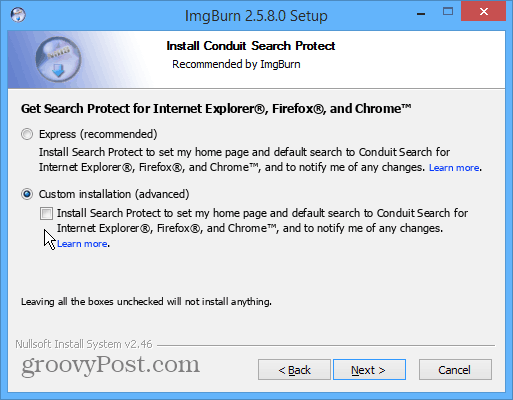
השתמש תמיד בהתקנה מותאמת אישית ובטל את סימון כל סרגלי הכלים הנוספים או גרוטאות חסרות ערך אחרות שאינך רוצה.
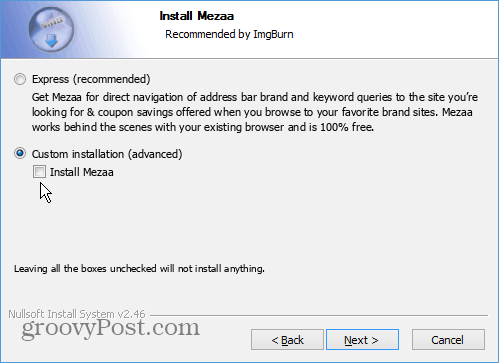
עדיף, אם אתה לא רוצה את הטרחה, התקן את ImgBurn מ- Ninite.com. זה יבטל אוטומטית את הסימון של הגרוטאות הנוספות עבורך, כך שתוכל להבטיח התקנה נקייה. זה נמצא תחת החלק של כלי עזר.
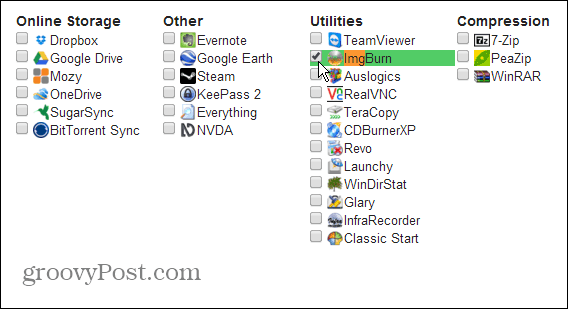
שרוף כל סוג קובץ ל- DVD
ישנן מספר תוכניות מסחריות בהן תוכלו להשתמש כמו Nero, אך אם אתם רוצים משהו בחינם וקל לשימוש, DVD Flick הוא הדרך ללכת. זה מאפשר לך ליצור תקליטורי DVD כמעט מכל סוג קבצי וידאו שאתה יכול לזרוק עליהם. אני אומר "כמעט" אבל אם יש לך סוג קובץ זה לא תומך זה יהיה די מפתיע.
כדי לקבל רעיון, בדוק את כל המידע רכיבי codec וידאו, רכיבי codec שמע ותבניות מיכל הנתמכות על ידי DVD Flick.
והדבר המגניב הוא, שכל סרטון יכול להיות מסוג קובץ שונה. כן, זה אומר שאתה יכול ליצור DVD עם קבצי וידאו מרובים. אולי יש לך משהו בפורמט FLV שהורדת מיוטיוב, WMV ממיקרוסופט וקובץ MOV מאפל... אתה יכול לחבר את כולם וליצור DVD אחד שניתן לשחק בו.
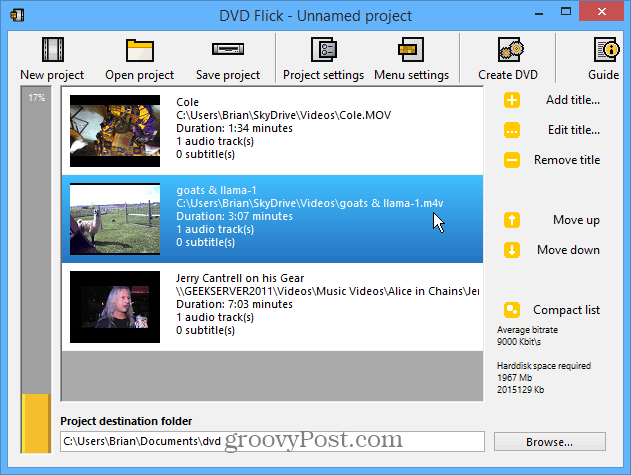
הסוד שמאחורי ה- DVD Flick הוא שהוא משתמש בפרויקט קידוד העוצמה של קוד פתוח FFMPEG. למעשה, אפליקציית Chromecast האהובה עלי, סרטון וידאו עבור Chromecast, משתמש ב- FFMPEG כדי להמיר כל מיני סוגי קבצים תוך כדי תנועה.
השתמש ב- DVD Flick
ליצירת DVD חדש, לחץ על הוסף כותרת בצד ימין של התוכנית.
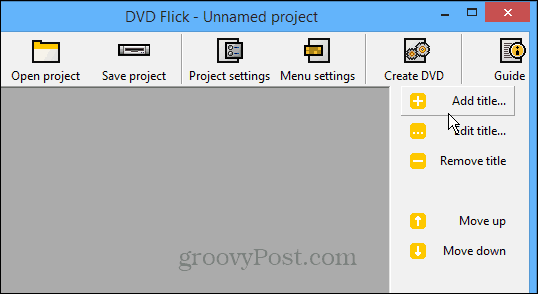
בשלב הבא דפדף ובחר את קבצי הווידיאו שברצונך להוסיף ל- DVD שאתה יוצר. זכור שאתה יכול לבחור מספר קבצים בו זמנית, ואינך צריך לשים לב לסוג הקובץ.
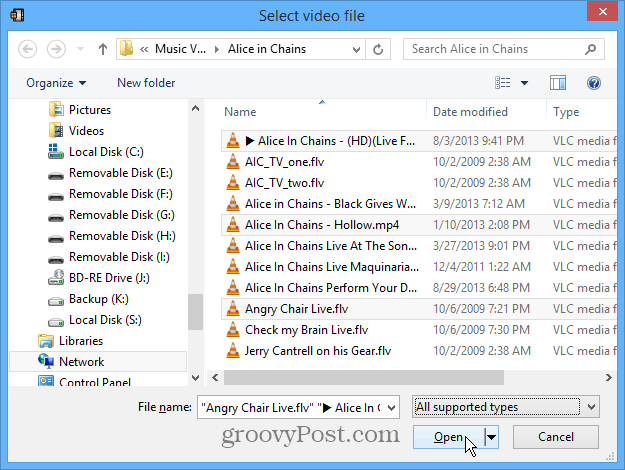
לאחר הוספת הקבצים תוכלו לארגן אותם מחדש לפי סדר שתעדיפו באזור הפרויקט. ישנם כמה תפריטים בסיסיים עבור ה- DVD שאתה יכול להתאים אישית גם עבור ה- DVD.
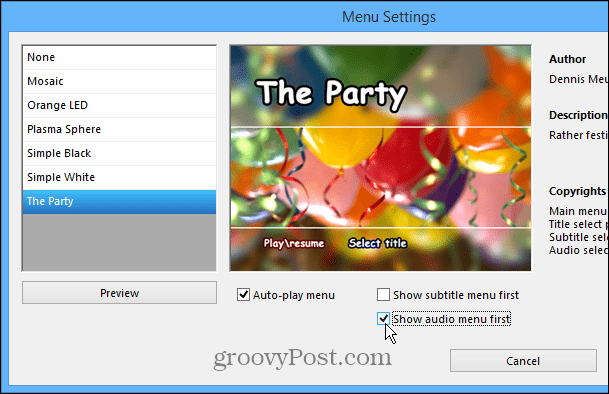
לאחר שתגדיר את התפריט - התחל את התהליך של המרת קבצי הווידאו שלך ושריפת ה- DVD.
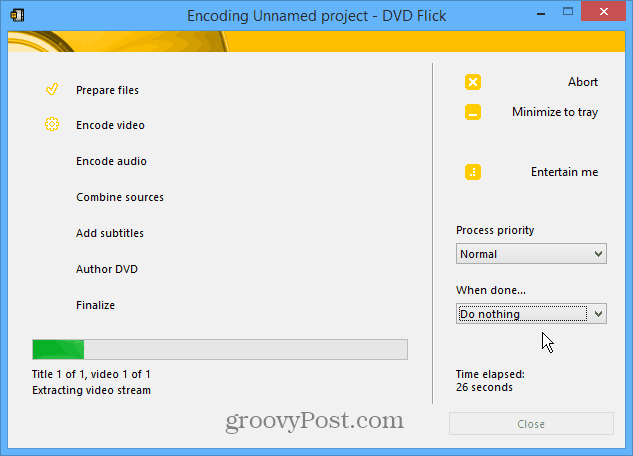
התהליך יכול לארוך זמן רב (תלוי בגודל קבצי הווידיאו), והחבר'ה ב- DVD Flick חשבו על זה. לחץ על "בידור אותי" ותוכל לשחק גרסה פשוטה של הגרסה המחודשת שלהם לטטריס. אם זה לא מספיק כדי לבדר אתכם, שחקו ציפורים כועסות במכשיר הנייד שלך, או יותר נכון, תן לו להתרוצץ לילה כך שלא תצטרך להשתעמם.
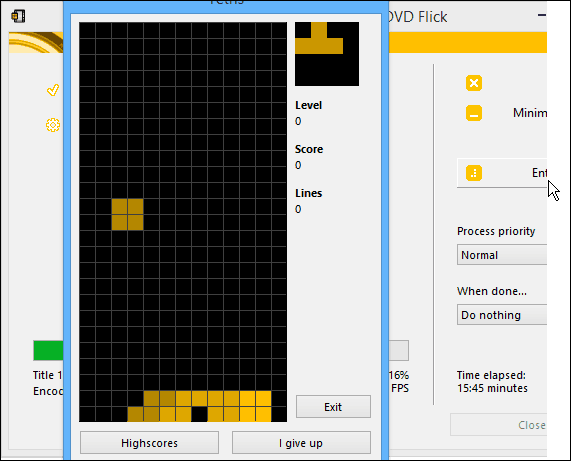
כשמדובר בצעד ה- DVD של המחבר, זה כאשר הוא יפעיל את ImgBurn ויתחיל לצרוב אותו אוטומטית. בזמן שהוא פועל תוכלו לבחור מה ברצונכם שיקרה לאחר יצירת ה- DVD. "אמת" נבחר כברירת מחדל, ואני ממליץ להשאיר את זה מסומן.
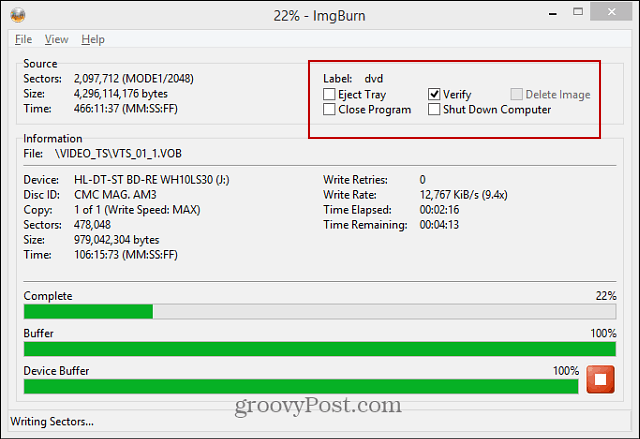
בסיום תראה את כל המשימות ברשימה שהושלמו והתהליך יסתיים.
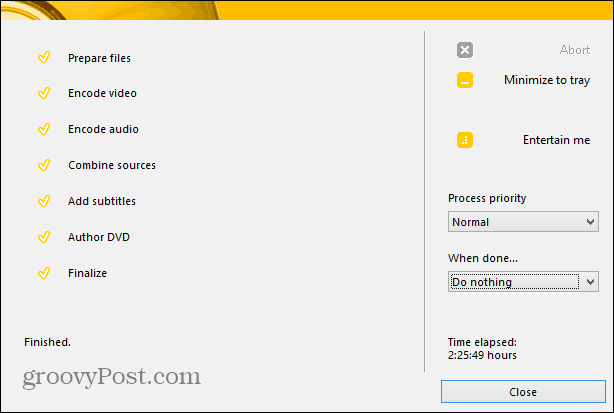
בעיה אחת היא ש- DVD Flick אינו מנקה אחרי עצמו לאחר יצירת ה- DVD. אז קבצי ה- VOB עבור ה- DVD יישארו, ותצטרכו למחוק אותם ידנית או לגבות אותם אם תרצו.
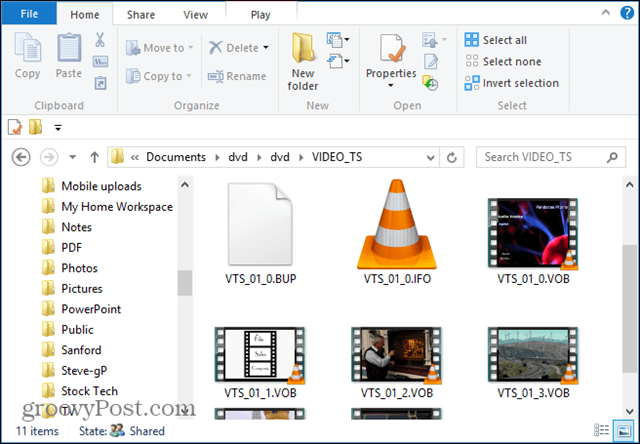
במקום לשלם 70 דולר לנרו 2014, תן DVD לפליק. זה לא מהבהב ויכול לקחת קצת יותר זמן בהשוואה לנירו, אבל זה בחינם ולקבל את העבודה.



